Jivosite (Jivo) — платформа для связи с клиентами. Включает чат на сайт, телефонию и обратные звонки, прием сообщений из соцсетей, мессенджеров, приложений и email.
Интеграция дает возможность автоматически передавать контактные данные клиентов из сервиса Jivosite в Unisender, чтобы отправлять по ним рассылки.
Обратите внимание, что в Jivosite интеграции через вебхуки доступны только на платных тарифах.
Шаг 1. Создайте новое подключение
В личном кабинете Unisender перейдите в раздел «Интеграции» — «Мои интеграции» — «Подключения» и нажмите кнопку «Добавить подключение».
Как подключить сервис для интеграции
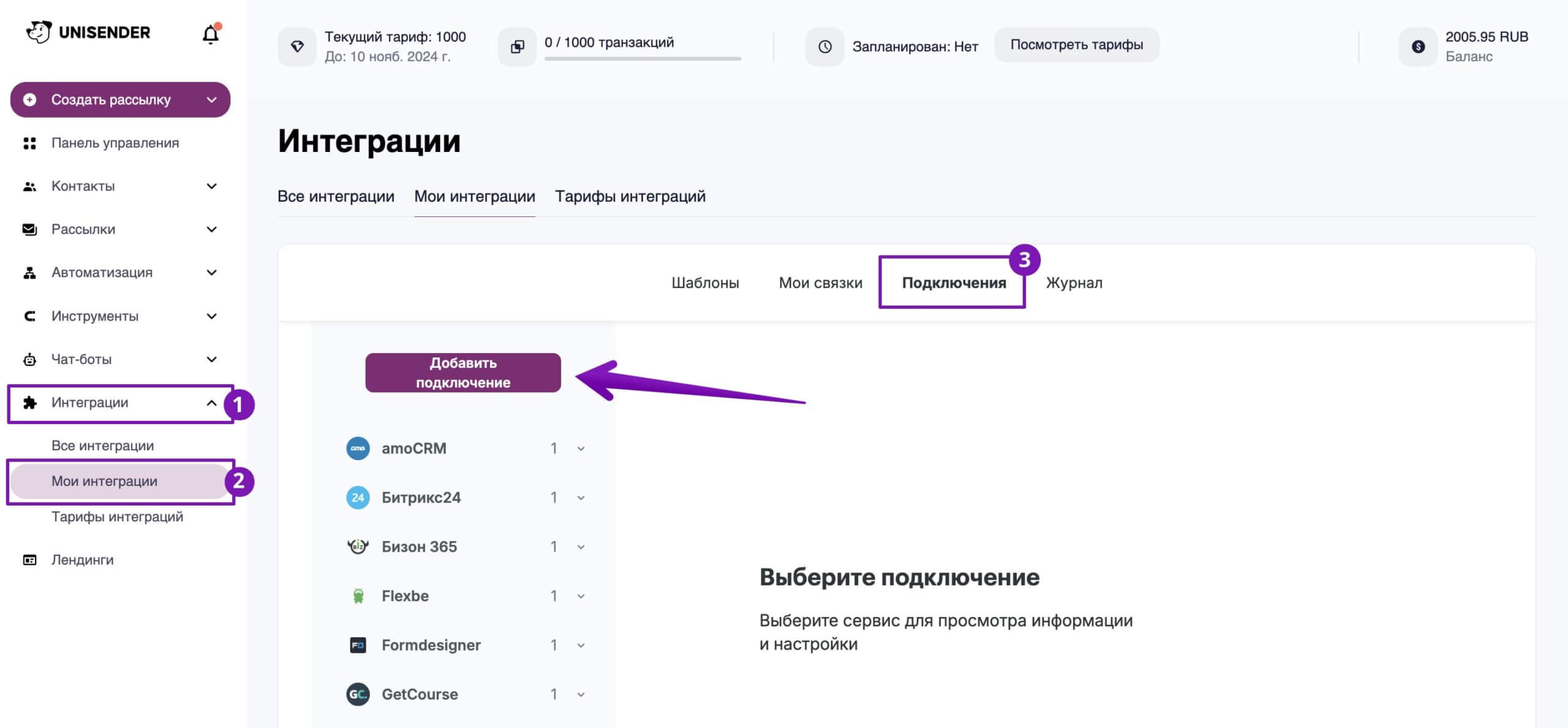
Выберите в списке интеграций Jivosite и нажмите «Добавить подключение».
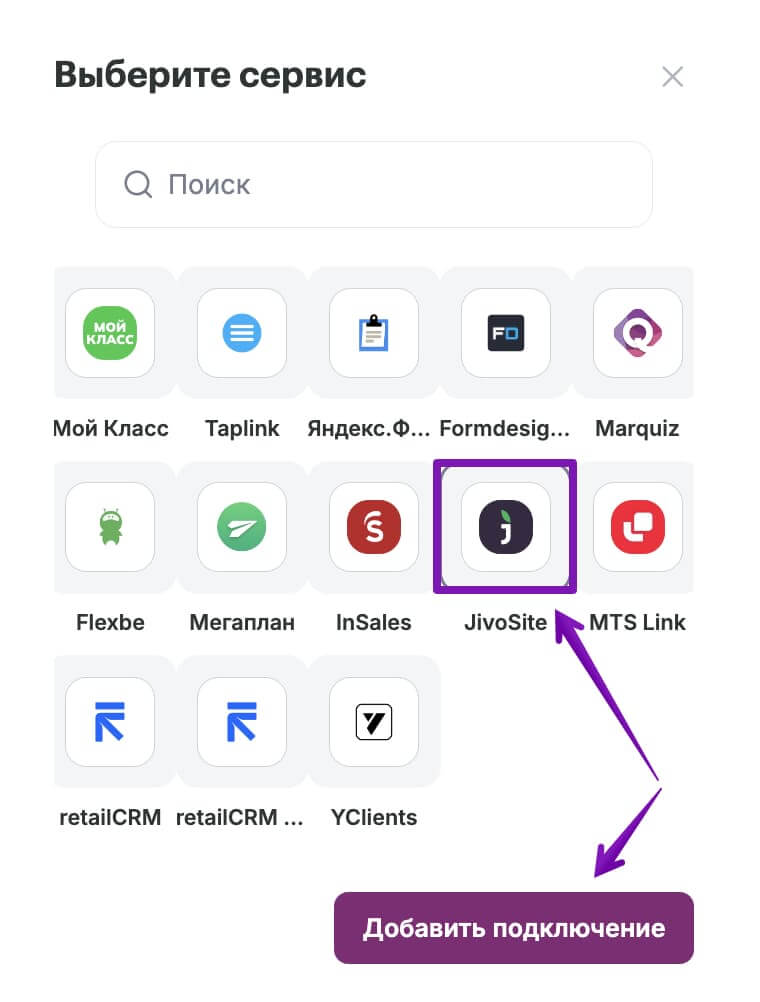
Дайте название создаваемому подключению и нажмите «Далее».
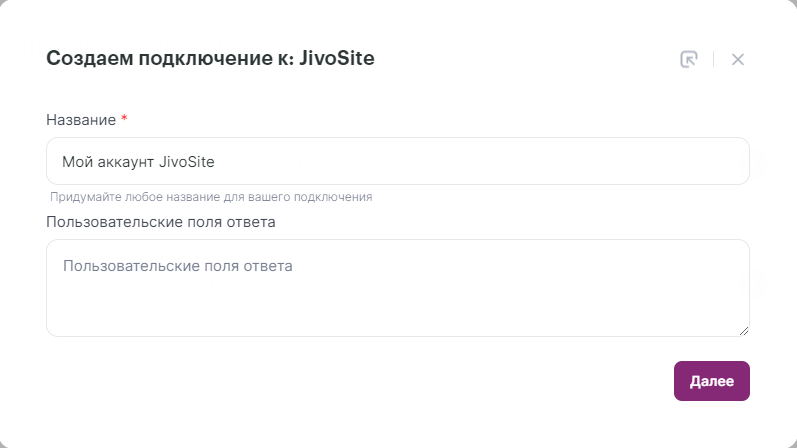
Подключение создано, осталось только донастроить его на стороне Jivosite. В появившемся окне нажмите «Понятно».
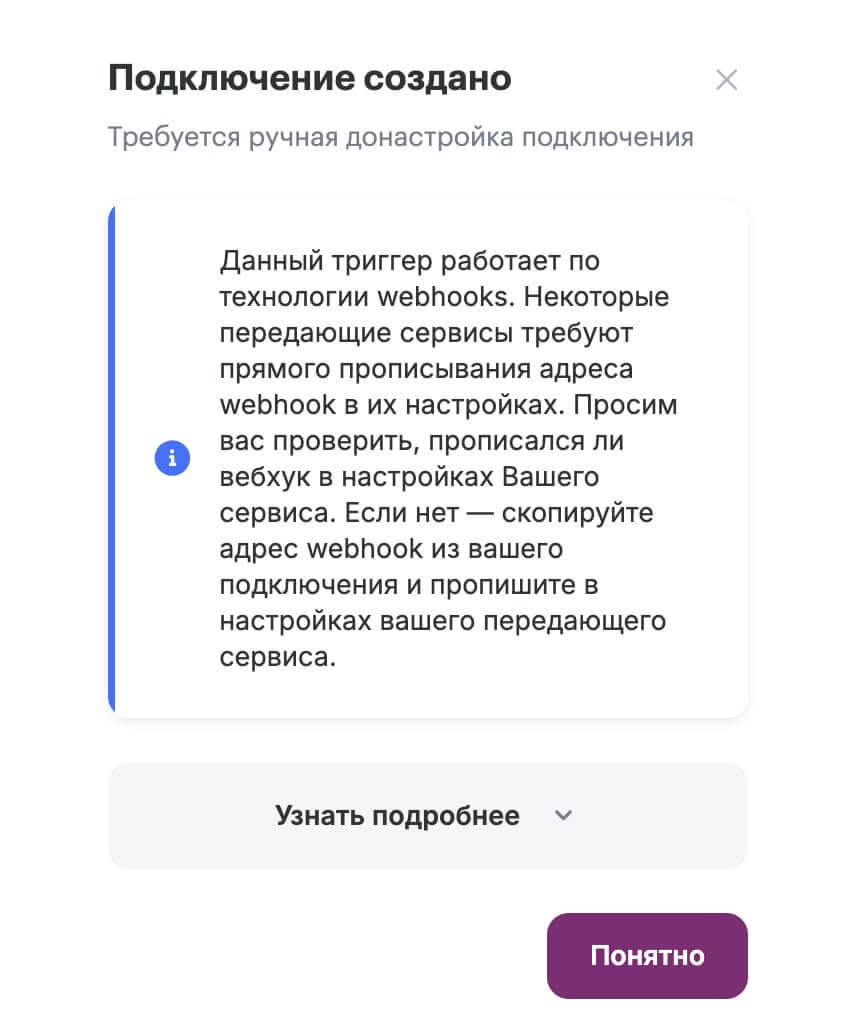
В настройках подключения скопируйте вебхук из поля «URL настройки Webhooks».

Теперь перейдите в личный кабинет Jivosite, чтобы связать сервисы при помощи вебхука. В разделе «Настройки» — «Каналы связи» кликните на кнопку «Настроить».

В разделе «Настройки интеграции для разработчиков»:
- Активируйте переключатель для использования вебхуков.
- Вставьте вебхук, который вы скопировали из Unisender, в соответствующее поле.
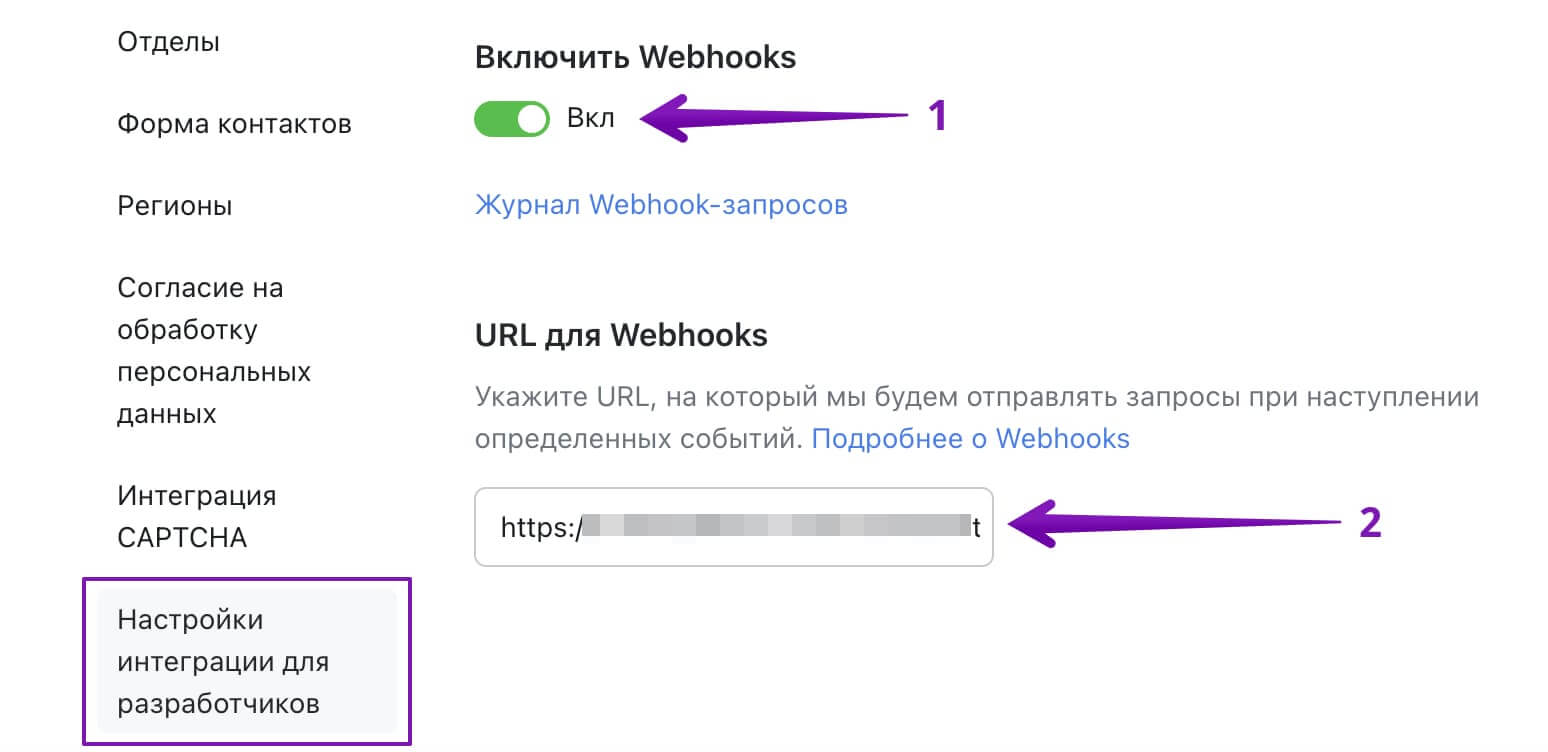
Подключение настроено.
Шаг 2. Создайте связку и настройте триггер
Вернитесь в личный кабинет Unisender и в разделе «Интеграции» — «Мои интеграции» — «Мои связки» нажмите «Новая связка». Откроется конструктор связок, где вы можете создавать новые связки и редактировать уже созданные.
Как создать и настроить связку
Как отредактировать связку
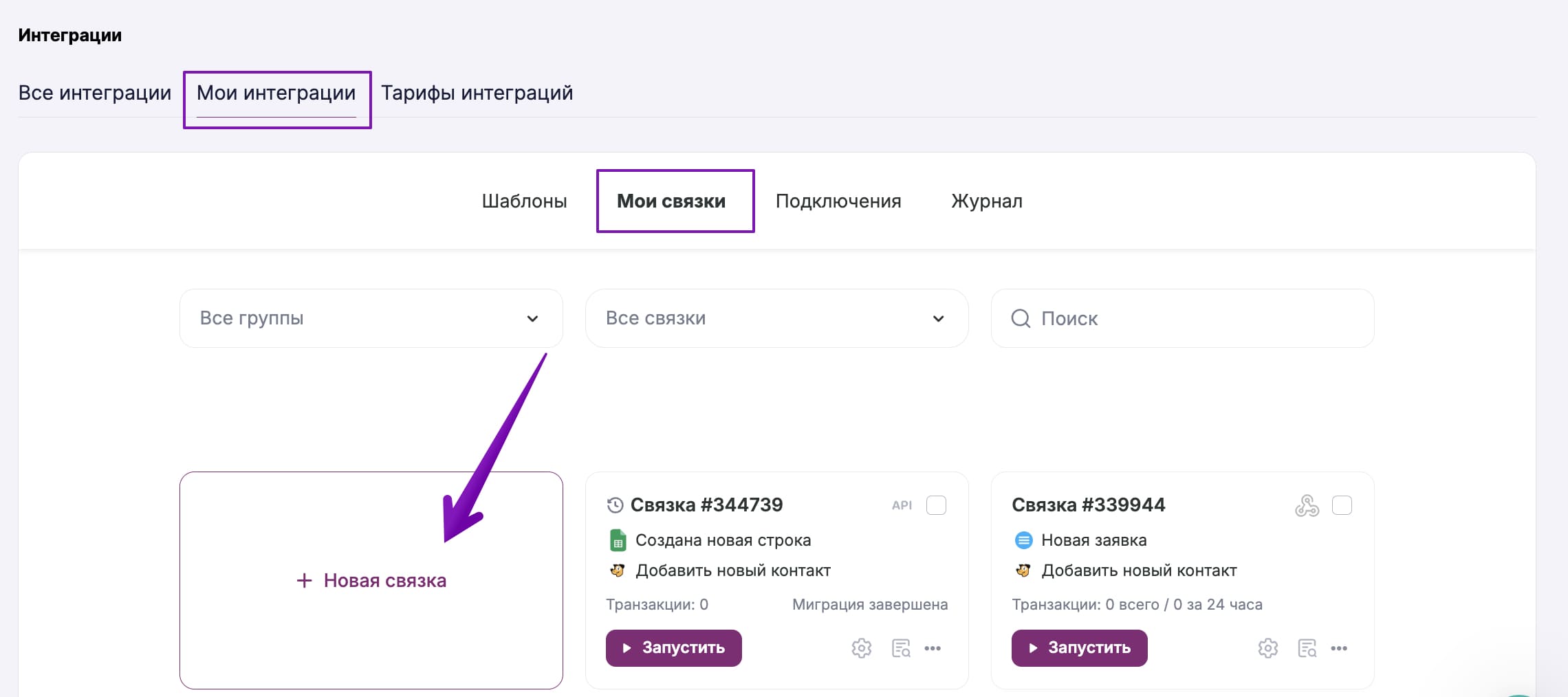
Добавьте первый шаг — триггер, который будет запускать связку. Для этого нажмите на значок плюса.
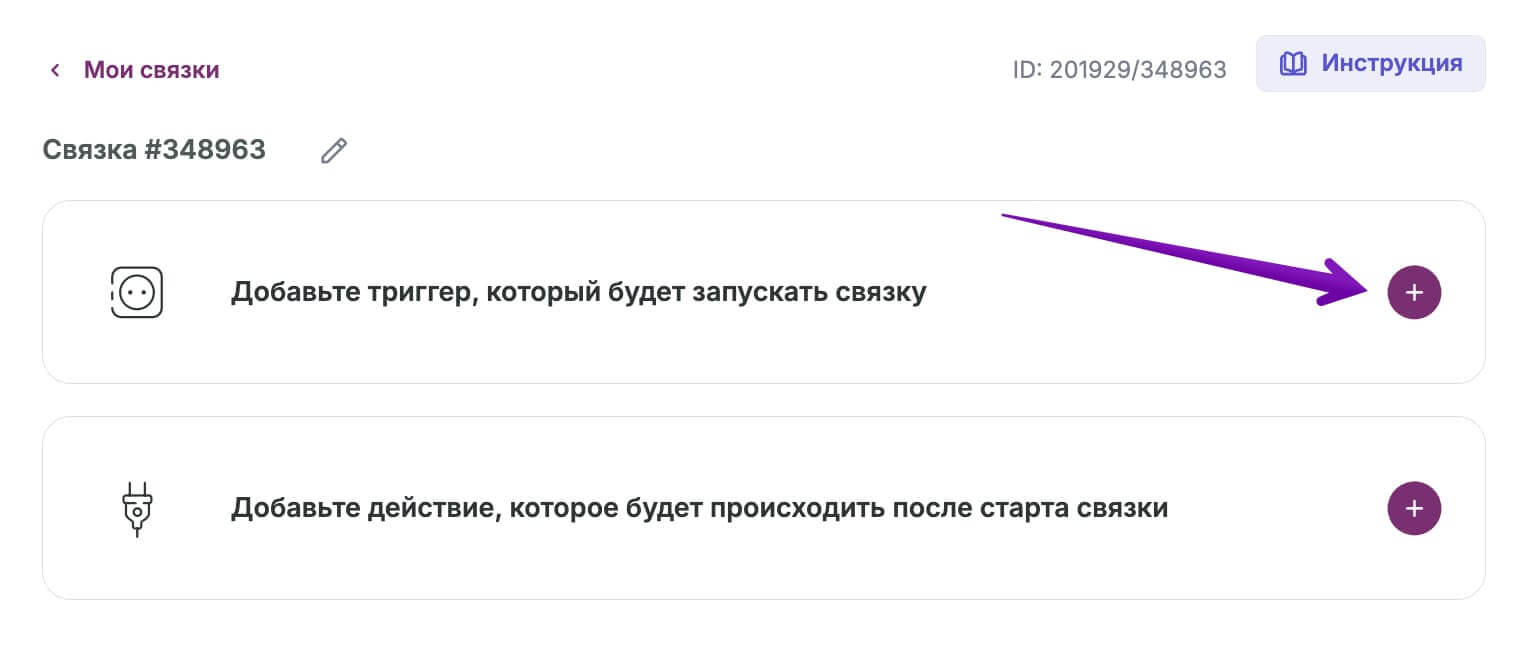
В настройках триггера:
- Выберите Jivosite в выпадающем списке.
- Затем выберите триггер «Обновление данных в чате».
- Подключение, которое вы создали на шаге 1.
Нажмите «Продолжить».
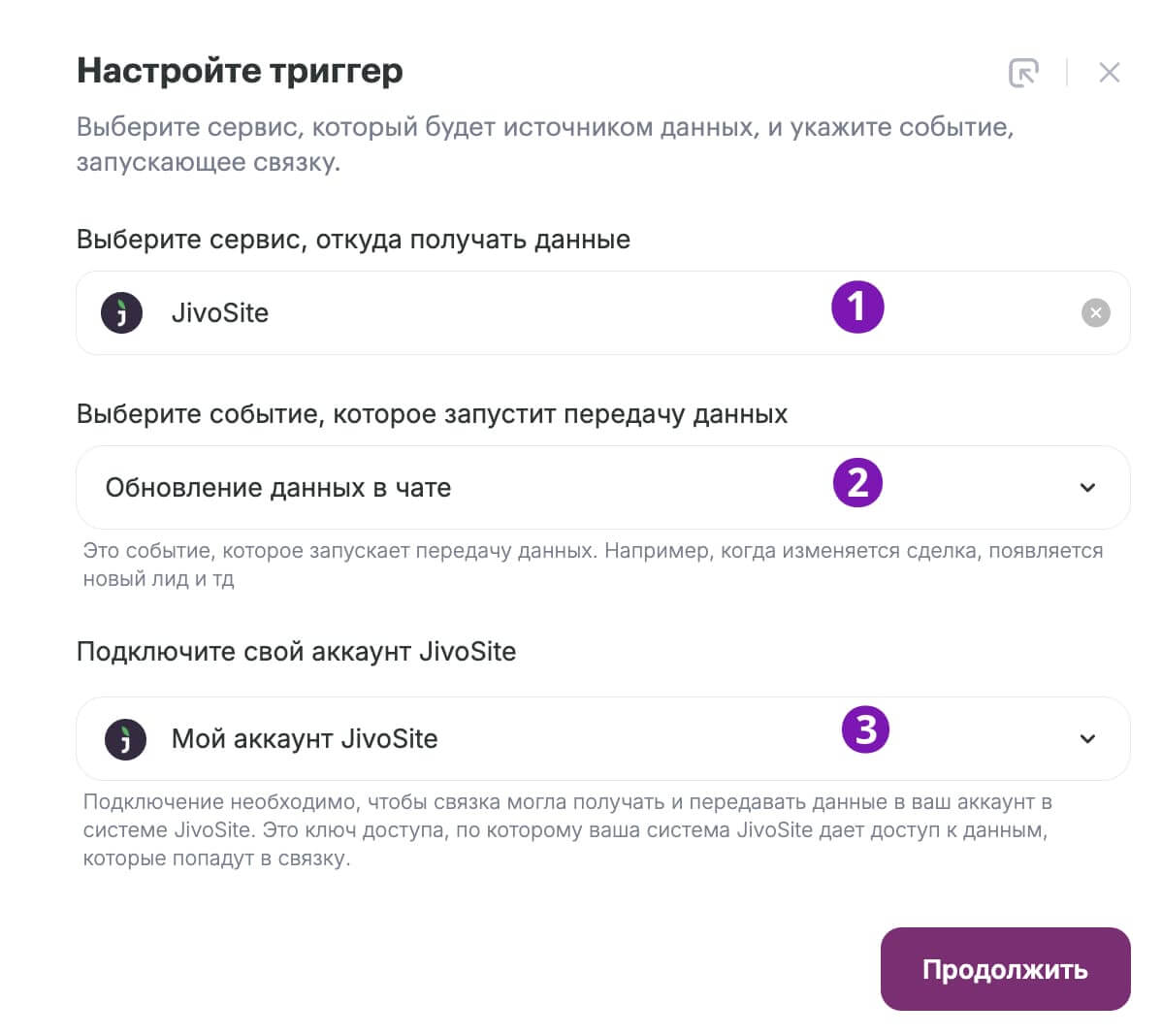
Шаг 3. Настройте действие и поля для передачи данных
Перейдите к настройкам второго шага и добавьте в связку действие, нажав на плюс.
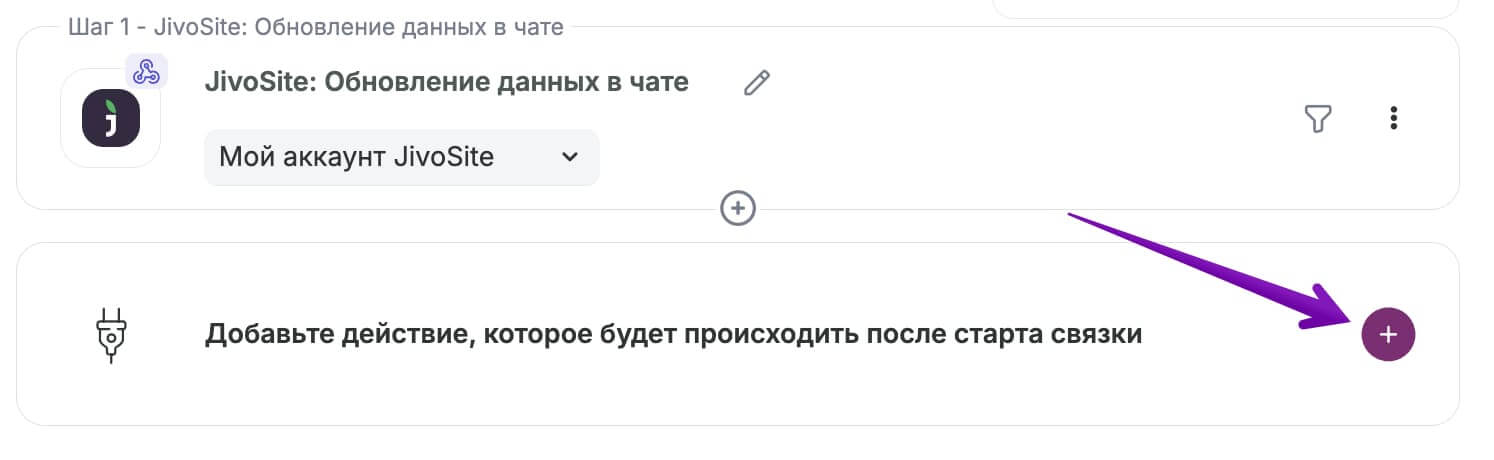
В настройках действия выберите:
- Unisender в качестве сервиса, куда будут поступать данные.
- В качестве события, которое будет выполняться при срабатывании триггера, — «Добавить новый контакт».
- Аккаунт Unisender.
Нажмите «Продолжить».
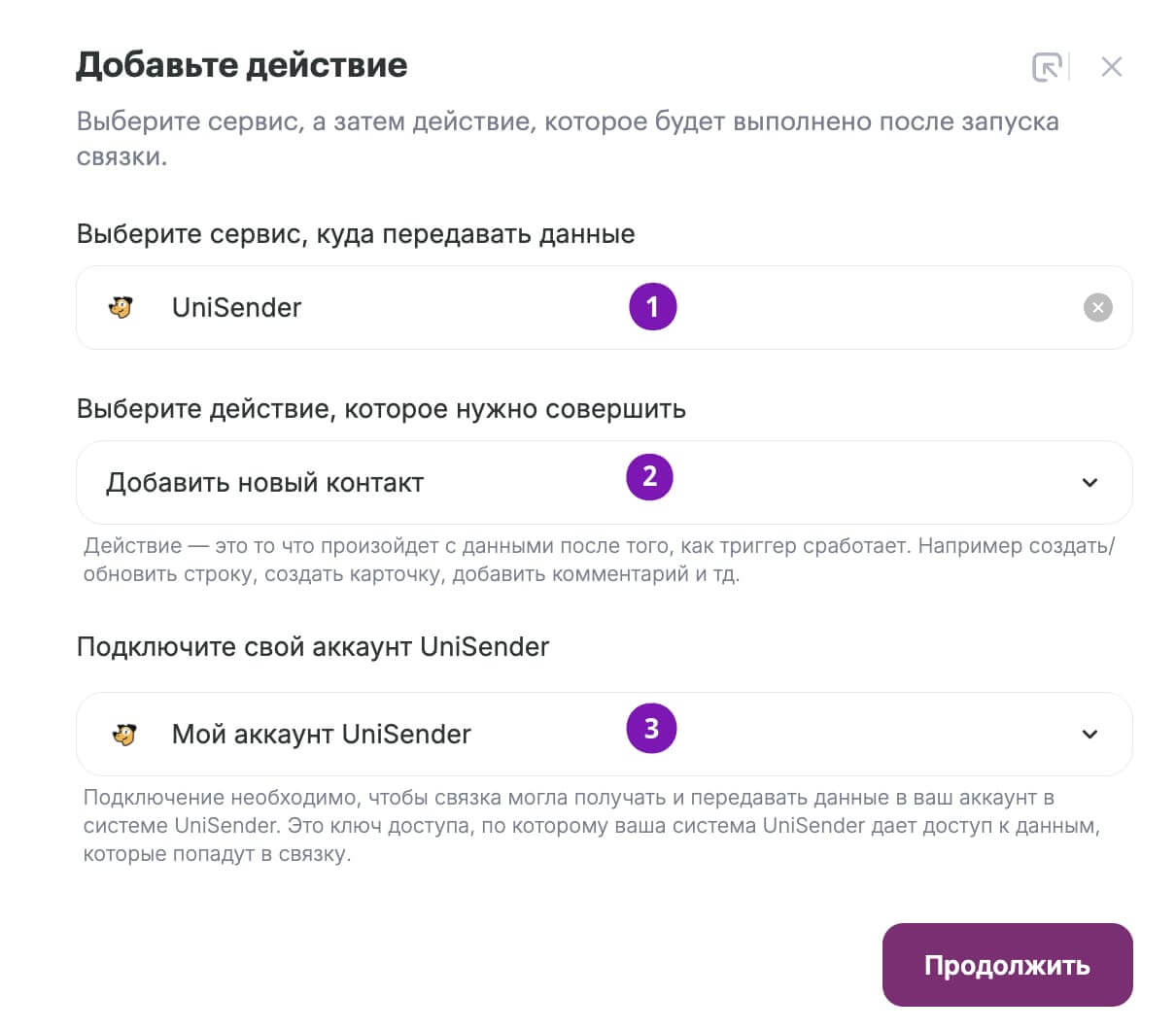
Далее откроется окно с настройкой полей. Поля нужно соединить, чтобы информация о клиентах попала в нужную строку. Электронная почта — к Email, телефон клиента в Телефон и так далее.
Выберите нужные поля для передачи в выпадающем списке Jivosite:
Правила перезаписи — установите правило, как будут сохраняться в Unisender данные по контактам, которые уже есть в сервисе.
Email — для передачи электронной почты. Является обязательным для заполнения полем.
Телефон — для передачи номера телефона.
Список контактов — список, созданный в Unisender. В него будут поступать передаваемые из Jivosite контакты. Является обязательным для заполнения полем.
Теги нового контакта — устанавливаются пользователем Unisender произвольно.
Двухэтапная подписка — требуется ли дополнительное письмо для подтверждения подписки или нет. Для того чтобы данные передавались в выбранный список, а вам не нужно было запрашивать повторно подтверждение подписки у пользователя, всегда выбирайте пункт «Письмо-приглашение не требуется» (3).
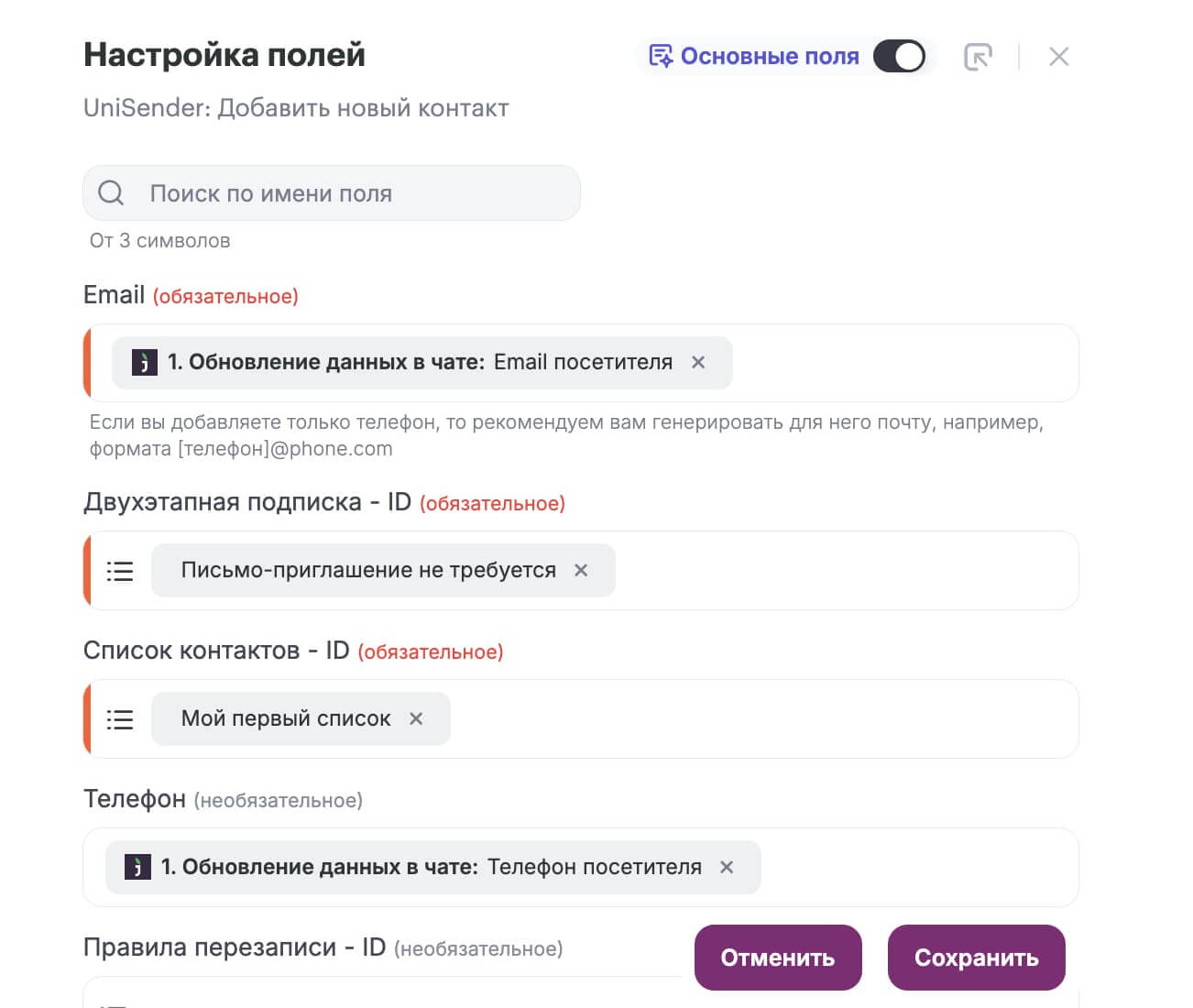
После того как вы настроите все поля, нажмите кнопку «Сохранить».
Шаг 4. Запустите связку
Чтобы запустить связку, нажмите в конструкторе кнопку «Запустить». Данные начнут передаваться между сервисами в тот момент, когда оператор примет диалог в Jivosite.
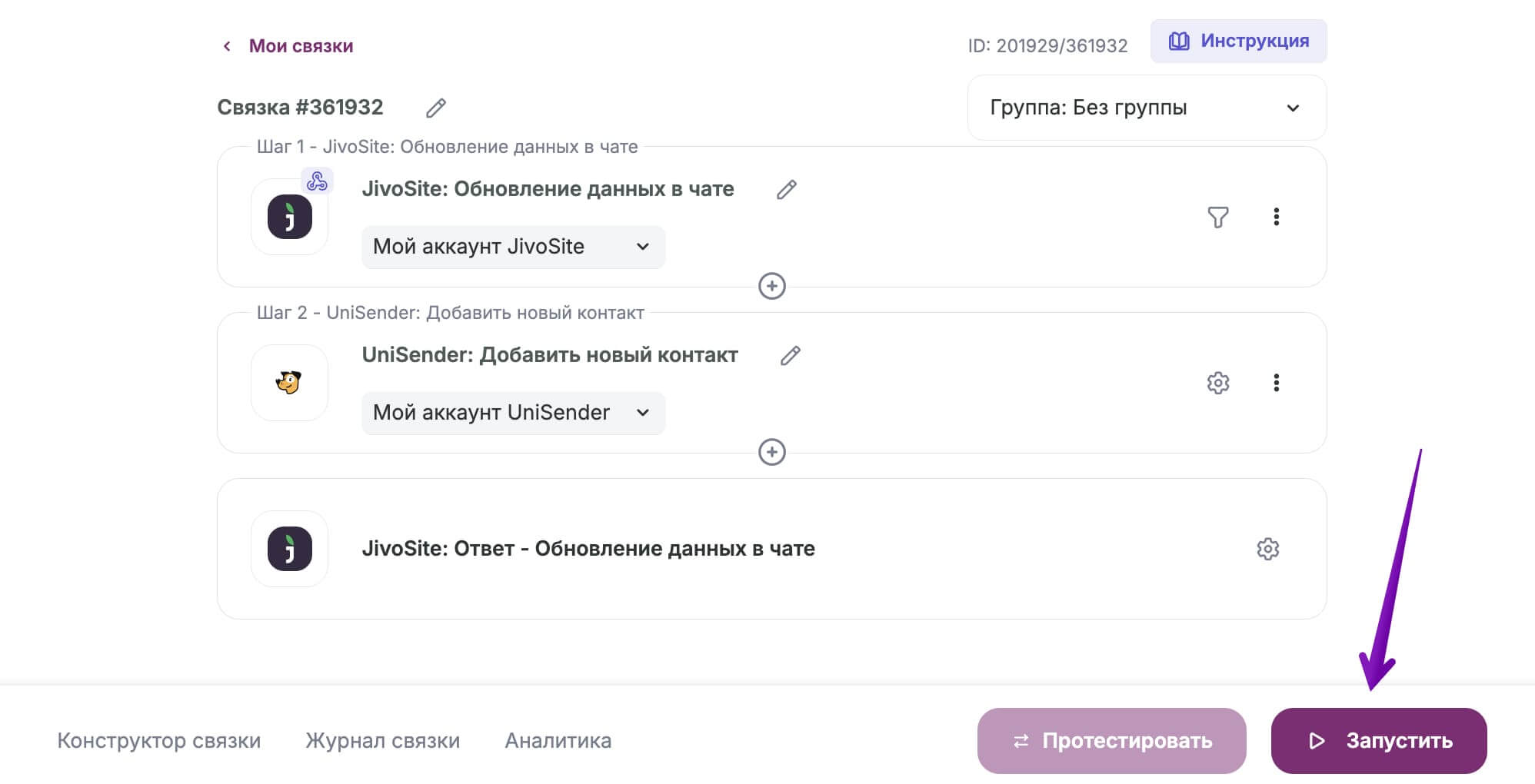
Если вы решите отредактировать связку, ее нужно остановить. Для этого нажмите на паузу, а затем отредактируйте нужные поля.
Техническая поддержка
Техническая поддержка осуществляется командой Unisender. Если у вас есть вопросы по работе связки, напишите нам в чат в личном кабинете.